- Главная
- Начало работы
- Как подключиться
- Подключение к схеме «Хранение + доставка от Мегамаркета (FBO)»
Подключение к схеме «Хранение + доставка от Мегамаркета (FBO)»
Работая по схеме «Хранение + Доставка от Мегамаркета (FBO)», вы привозите товары для хранения на наш склад, мы сами обрабатываем ваши заказы, собираем и доставляем их покупателям. Схема доступна только для ИП и юридических лиц. О других схемах работы читайте в статье. Перед тем, как выбрать схему «Хранение + Доставка от Мегамаркета (FBO)» с Регламент по хранению и складской обработке.
При подключении к FBO название личного кабинета можно составить по формуле:
Название магазина + город, в котором располагается склад Мегамаркета.
Это поможет ориентироваться при переключении между личными кабинетами разных магазинов.
Текст «Со склада Мегамаркет» добавится автоматически при подключении к схеме «Хранение + Доставка от Мегамаркета (FBO)».
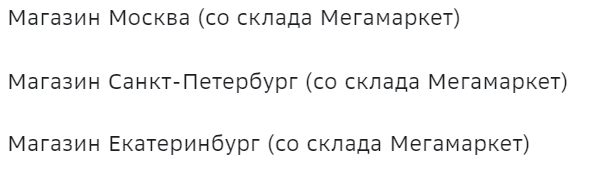
Перед выбором схемы ознакомьтесь с правилами и ограничениями по приёмке товаров на склад.
Выберите схему работы FBO.
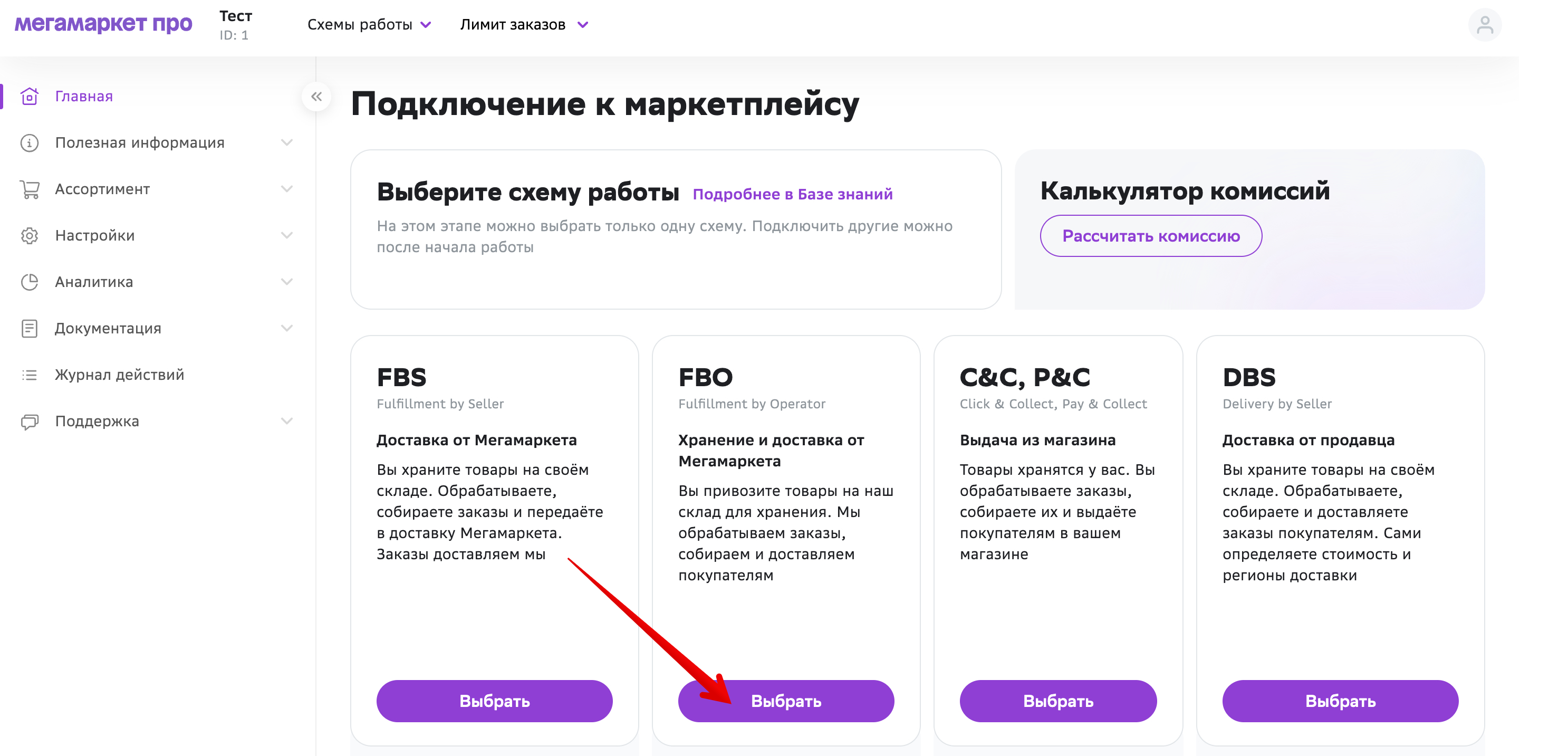
Шаг 1. Заполните информацию о компании
Нажмите Перейти к заполнению.
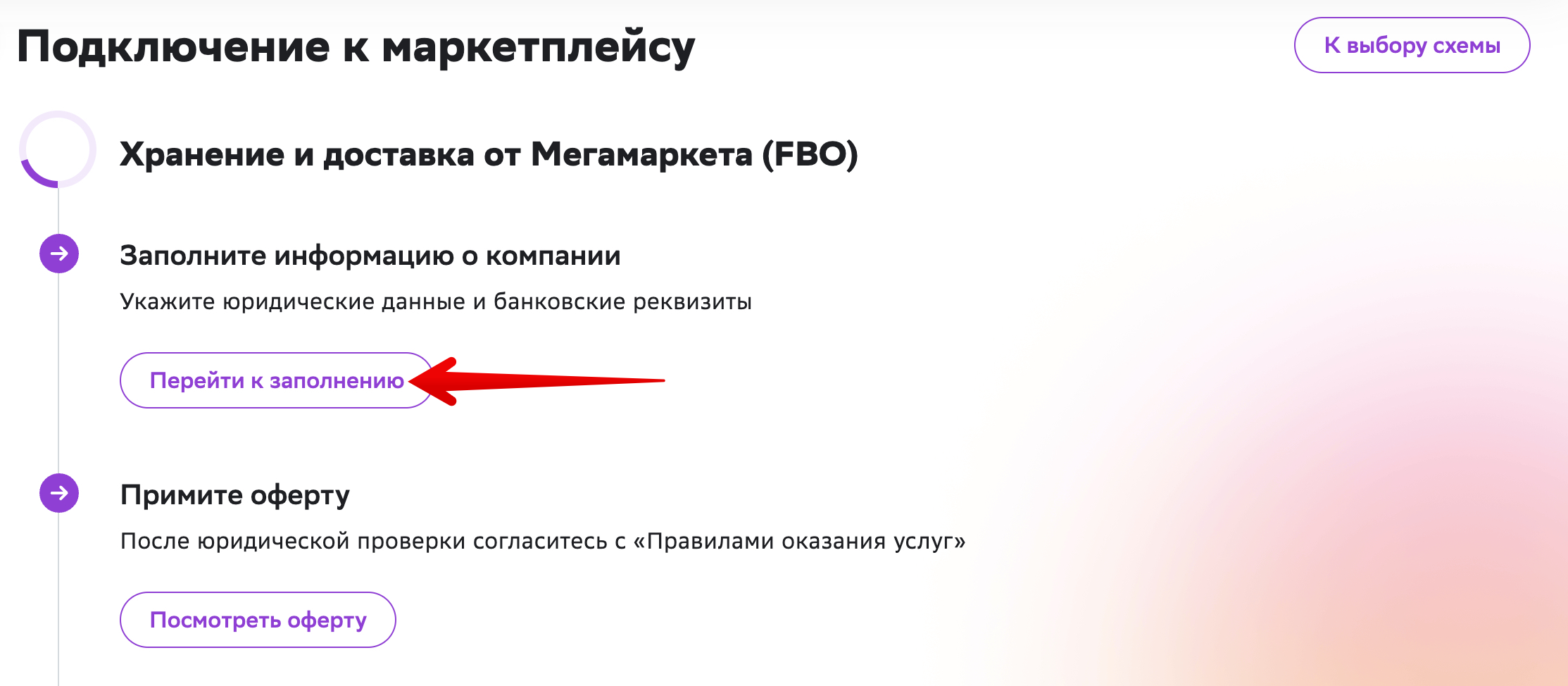
Заполните поля с информацией о юридическом или физическом лице, а также укажите банковские реквизиты.
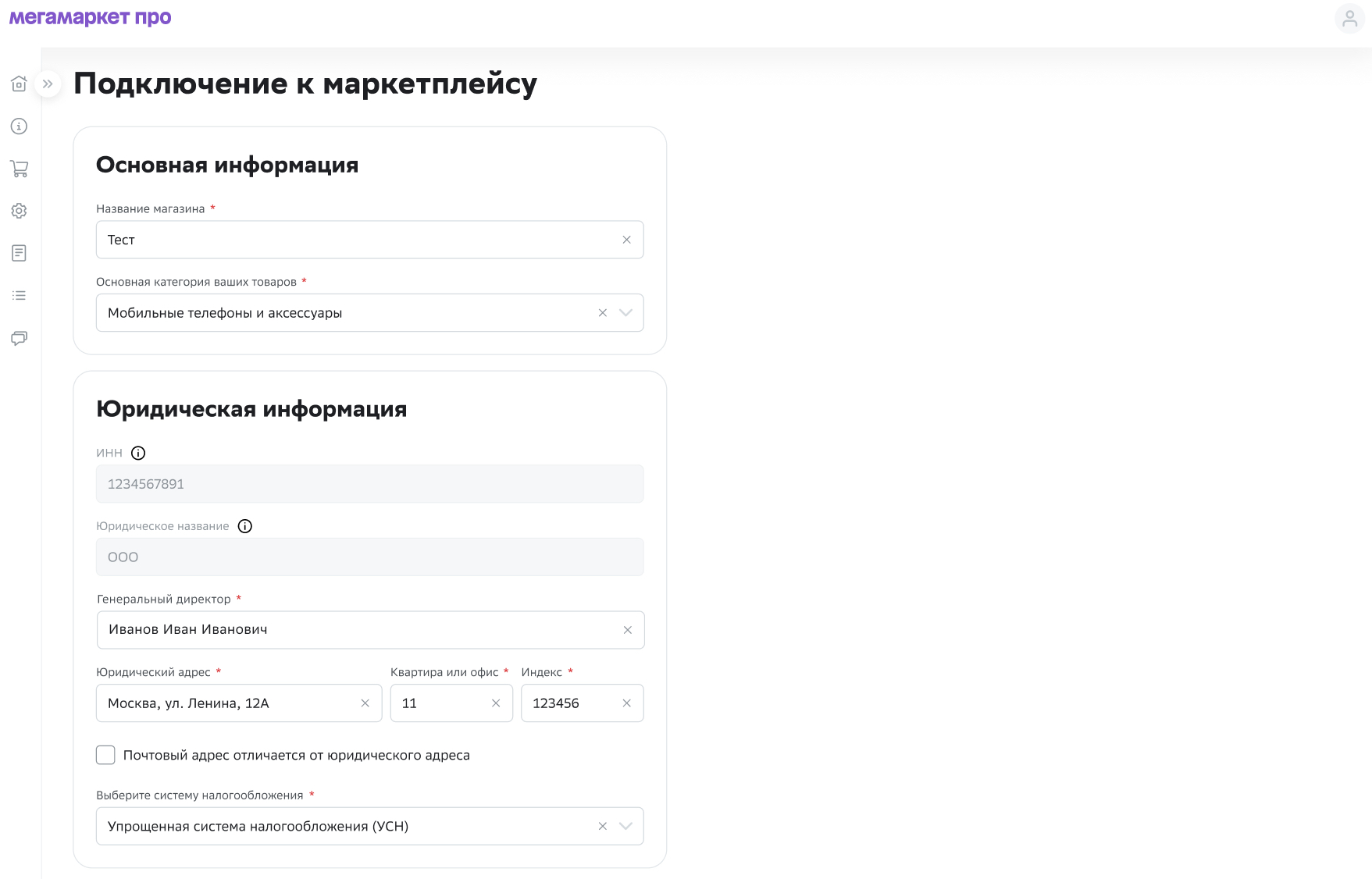
Иногда при заполнении данных о юридическом лице мы просим сразу прислать документы. В этом случае внизу формы появится раздел для загрузки документов. Какие документы нужны, описано ниже.
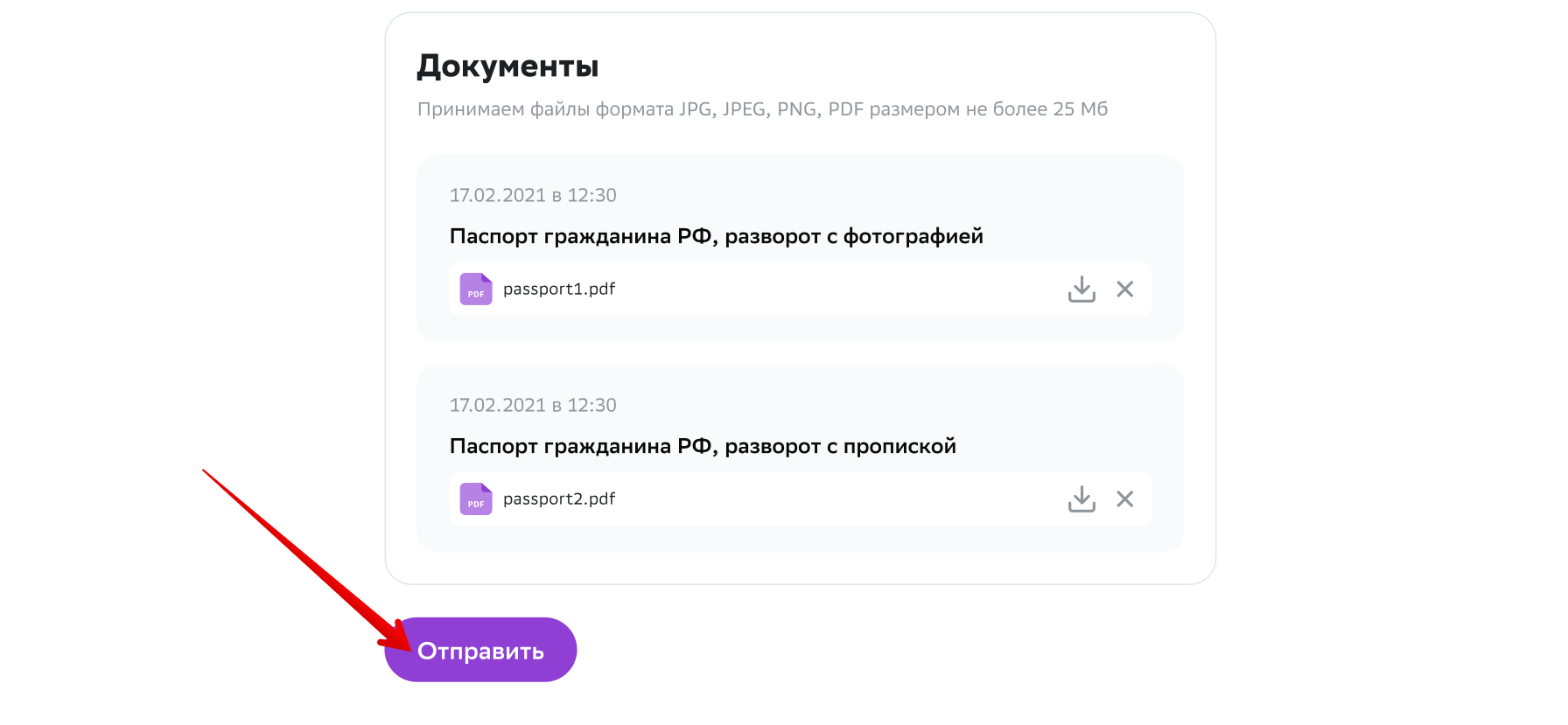
Нажмите Сохранить или Отправить в конце анкеты. Как только данные будут проверены, вы увидите уведомление.

Причины, по которым мы можем не допустить вас к работе на площадке:
- в данных есть ошибки,
- указанный расчётный счёт заблокирован,
- ваше юридическое лицо находится в стадии банкротства, закрыто или ликвидировано.
Шаг 2. Загрузите необходимые документы
Вы можете прикрепить документы в течение 14 дней после активации магазина.
Пока документы не проверены, вы можете работать с заказами, но не можете получать выплаты.
Список документов
- Скан первой страницы паспорта владельца ИП;
- подтверждение указанной формы налогообложения: скриншот из личного кабинета ФНС, где указана система налогообложения, или уведомление из налоговой. Также можно прикрепить первый лист декларации.
- Документ, который подтверждает полномочия генерального директора: выписка из протокола общего собрания или устава о полномочиях генерального директора;
- документ, подтверждающий применение определённой системы налогообложения: скриншот из личного кабинета ФНС, где указана система налогообложения, или уведомление из налоговой. Также можно прикрепить первый лист декларации.
Чтобы загрузить документы сразу, перейдите по ссылке.

Если за 14 дней вы не загрузите документы, магазин будет заблокирован. Разблокировать его и продолжить работу с заказами можно будет только после того, как мы проверим ваши документы.
Шаг 3. Примите оферту
Перейдите к оферте и ознакомьтесь с ней.

Затем нажмите Принять оферту.
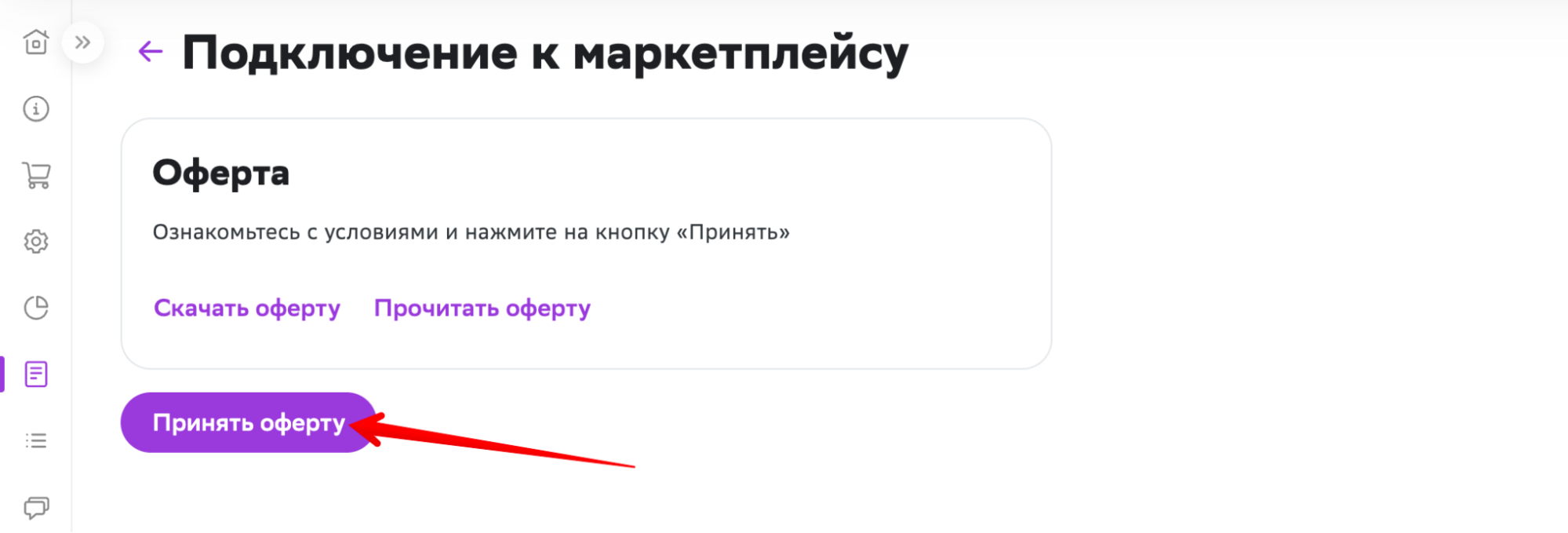
Шаг 4. Загрузите ассортимент
Подробно о загрузке ассортимента можно прочитать в статьях:
- Загрузка и обновление ассортимента с помощью файла
- Загрузка и обновление ассортимента без файла с ассортиментом
Шаг 5. Свяжите свои товары с карточками Мегамаркета
Товары должны быть связаны с соответствующими карточками на Мегамаркете.
По умолчанию в личном кабинете работает автоматическая связка товаров. Время автоматической связки зависит от размера ассортимента.
Если система нашла подходящие карточки Мегамаркета для ваших товаров, вам придёт уведомление.

Перейдите в раздел Готовые связки и проверьте, правильно ли связаны товары. Если нет, разорвите некорректные связки, а затем настройте их вручную или создайте новые карточки Мегамаркета.
Если автоматически система не нашла подходящие карточки, вам придёт уведомление.

В этом случае настройте связки вручную или создайте новые карточки Мегамаркета.
Чтобы новые товары не связывались автоматически, вы можете отключить эту функцию. Для этого перейдите в раздел Ассортимент → Сводка по ассортименту и откройте вкладку Подтверждение соответствия.
Чтобы новые товары не связывались автоматически, вы можете отключить эту функцию. Для этого перейдите в раздел Ассортимент → Сводка по ассортименту и откройте вкладку Подтверждение соответствия.

Шаг 6. Выберите склад для поставок
Выбор склада влияет на показы карточки товара в разных регионах. Подробнее о складах для работы по схеме FBO читайте в статье Склады поставки товаров и представленность товара на витрине.
Готово. Нажмите Подключить схему. Запустится процедура настройки личного кабинета. Время подключения — до 7 минут.
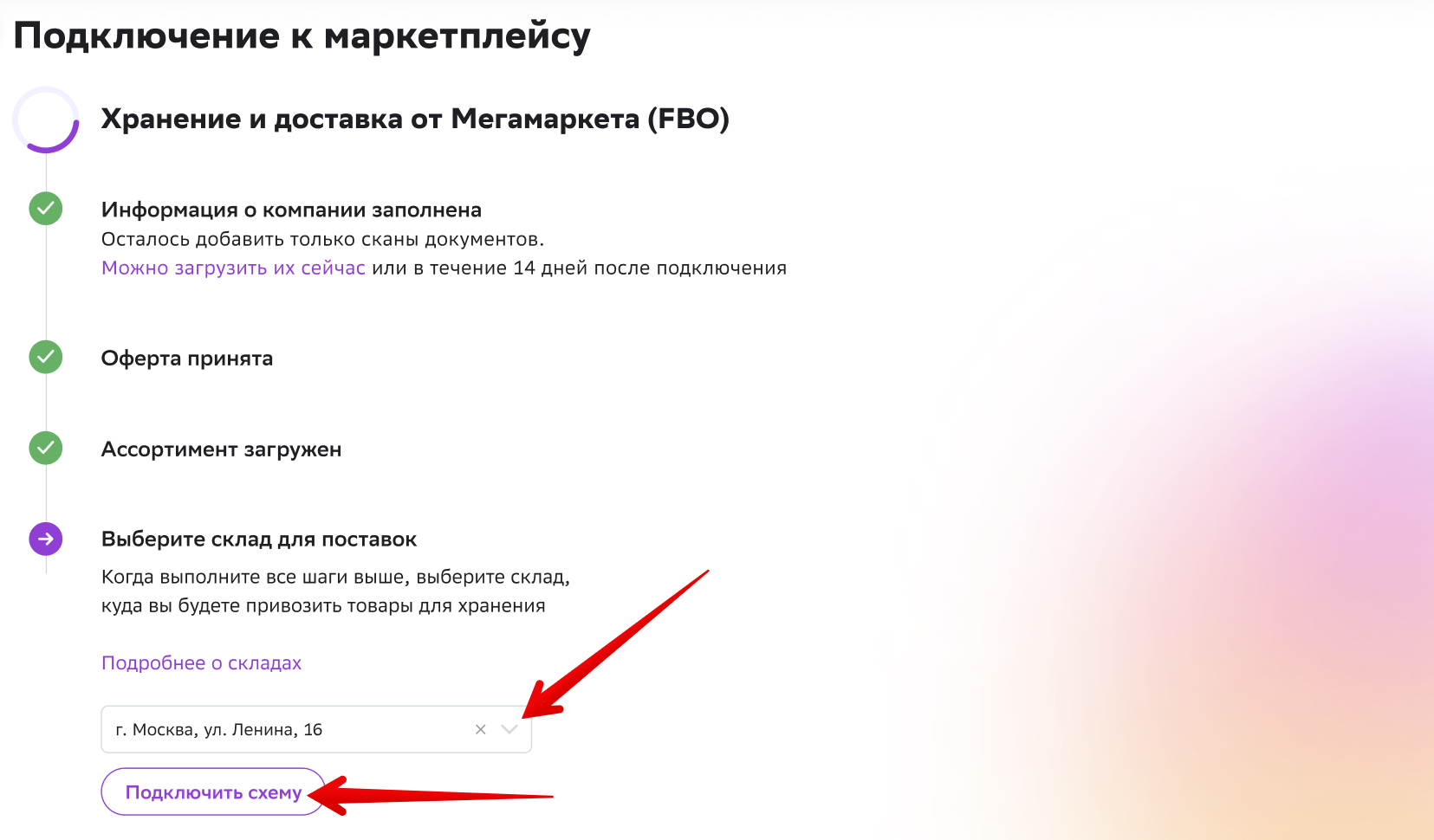
Отменить подключение к схеме «Хранение + доставка от Мегамаркета (FBO)» или перенастроить личный кабинет на другую схему нельзя.
Если возникла ошибка при подключении к схеме, подождите 5 минут и повторите попытку. Если ошибка повторяется, обратитесь в Службу поддержки.
Вы можете создать ещё один магазин с доставкой по схеме FBO, если:
- работаете по другой схеме и хотите подключить новую в ещё одном личном кабинете;
- уже доставляете товары по схеме FBS, DBS или С&С и хотите переключиться в существующем личном кабинете на FBO;
- уже работаете по FBO, но хотите подключить ту же схему для другого магазина с другим ассортиментом.
Нельзя создать несколько магазинов с одинаковым ассортиментом и схемой работы.
Есть два способа подключения:
- Заменить схему «Доставка от Мегамаркета (FBS)» на «Хранение + Доставка от Мегамаркета (FBO)». Чтобы изменить другие схемы, используйте способ 2.
- Если вы уже используете схему FBS, DBS или С&С и хотите добавить «Хранение + Доставка от Мегамаркета (FBO)», чтобы работать по двум схемам, нужно создать новый личный кабинет.
Отменить работу по схеме «Хранение + Доставка от Мегамаркета (FBO)» нельзя. Можно лишь создать новый личный кабинет.
1. Попросите Службу поддержки добавить схему «Хранение + Доставка от Мегамаркета (FBO)» в ваш личный кабинет. Специалист сообщит, когда схема будет подключена.
2. В разделе «Хранение + Доставка от Мегамаркета (FBO)» выберите Заменить текущую на «Витрина + Фулфилмент».
3. Выберите склад, на котором будут храниться ваши товары.
Выбор склада влияет на показы карточки товара на сайте в том или ином регионе. Подробнее о складах для работы по схеме FBO читайте в статье Склады поставки товаров и представленность товара на витрине.
Если вы хотите подключить несколько складов для поставок, нужно создать отдельный личный кабинет для каждого. Для этого обратитесь в Службу поддержки.
4. Нажмите Подключить схему. Время подключения — до 7 минут.
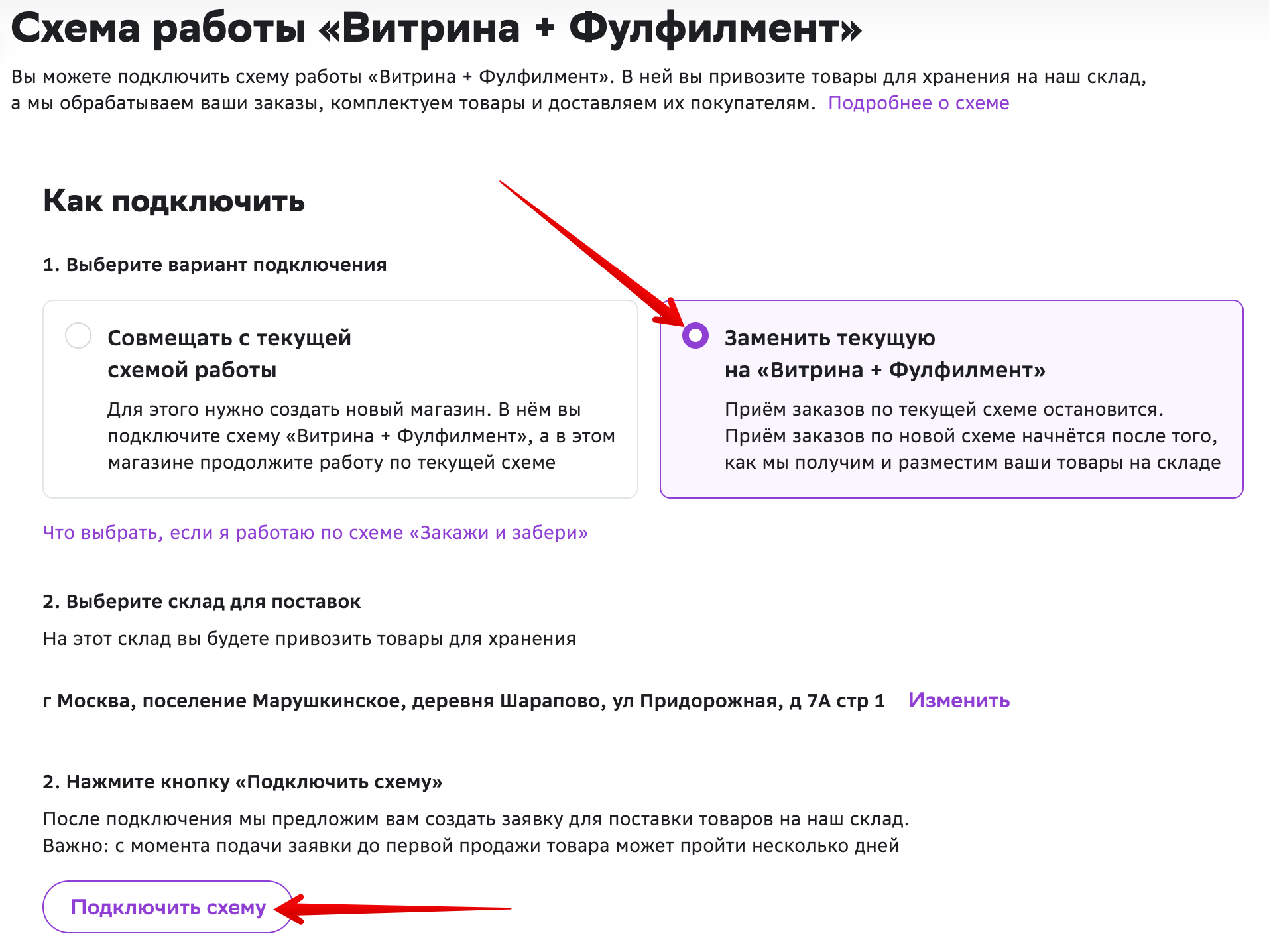
1. Сначала перейдите в свой текущий личный кабинет и попросите Службу поддержки добавить схему «Хранение + Доставка от Мегамаркета (FBO)». Специалист сообщит, когда схема будет подключена.
2. В разделе «Хранение + Доставка от Мегамаркета (FBO)» выберите Совмещать с текущей схемой работы.
3. Заполните данные магазина:
- название нового магазина,
- ссылку на файл с ассортиментом,
- ссылку на сайт вашего магазина,
- email, если хотите получать данные о заказах на электронную почту.
4. Нажмите Создать.
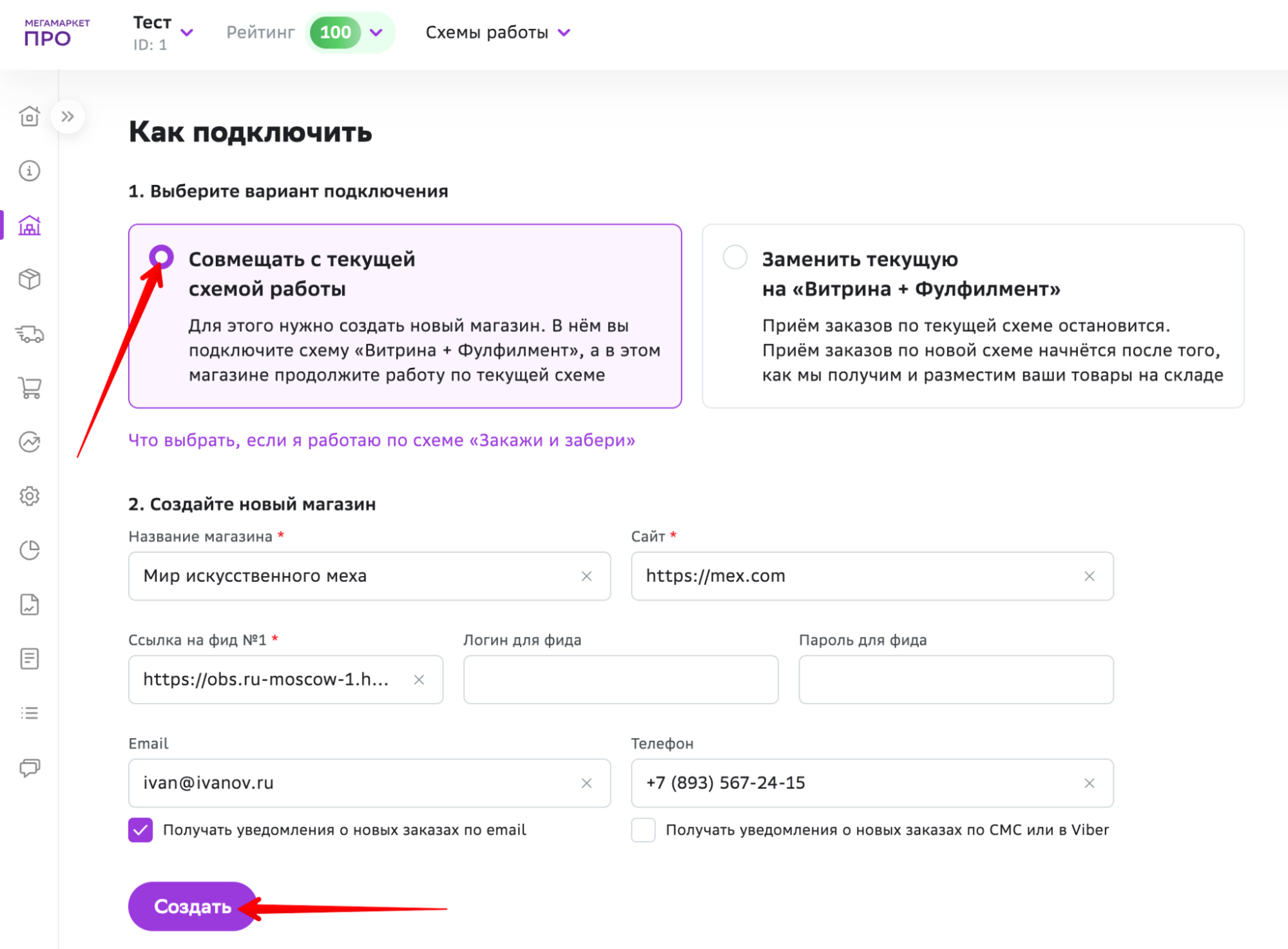
После этого в личном кабинете открытый раздел FBO закроется, и вас перенесет в новый личный кабинет, где уже будет настроена система работы «Хранение + Доставка от Мегамаркета (FBO)».
Шаг 2. Настройте новый личный кабинет и склад
1. Перейдите в раздел FBO → Вывоз со склада.
2. Выберите Заменить текущую на «Витрина + Фулфилмент».
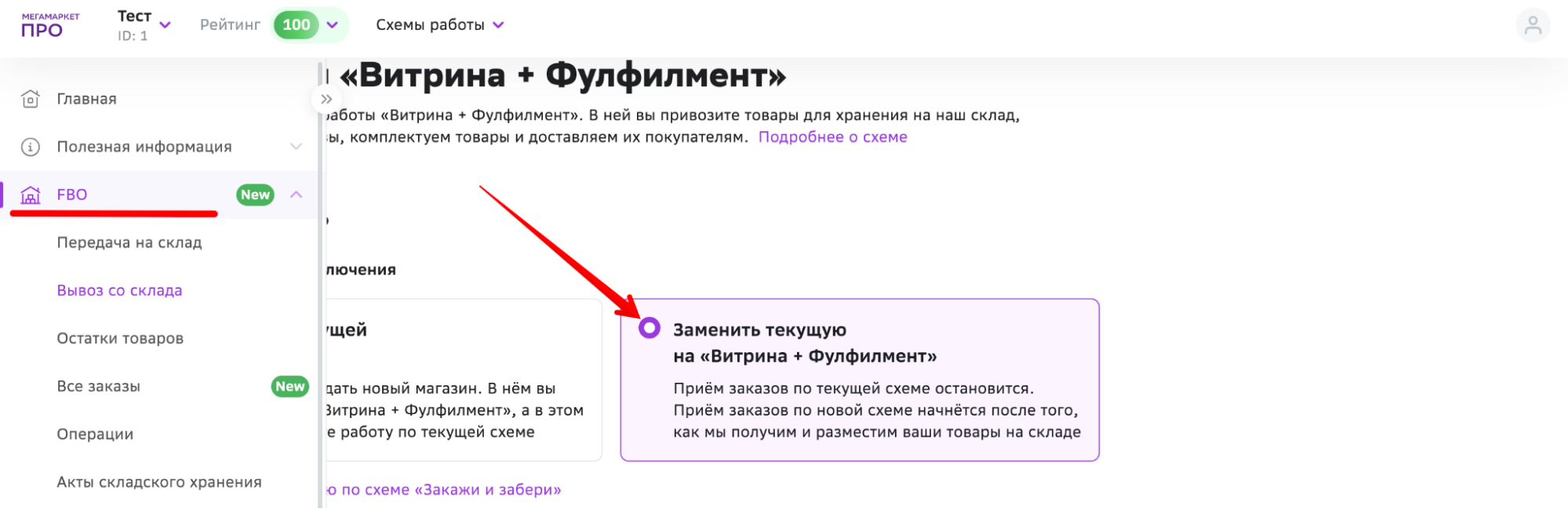
3. Выберите склад, на котором будут храниться ваши товары.
Выбор склада влияет на показы карточки товара на сайте в том или ином регионе. Подробнее о складах для работы по схеме FBO читайте в статье Склады поставки товаров и представленность товара на витрине.
Если вы хотите подключить несколько складов для поставок, нужно создать отдельный личный кабинет для каждого. Для этого обратитесь в Службу поддержки.
4. Нажмите Подключить схему. Время подключения — до 7 минут.
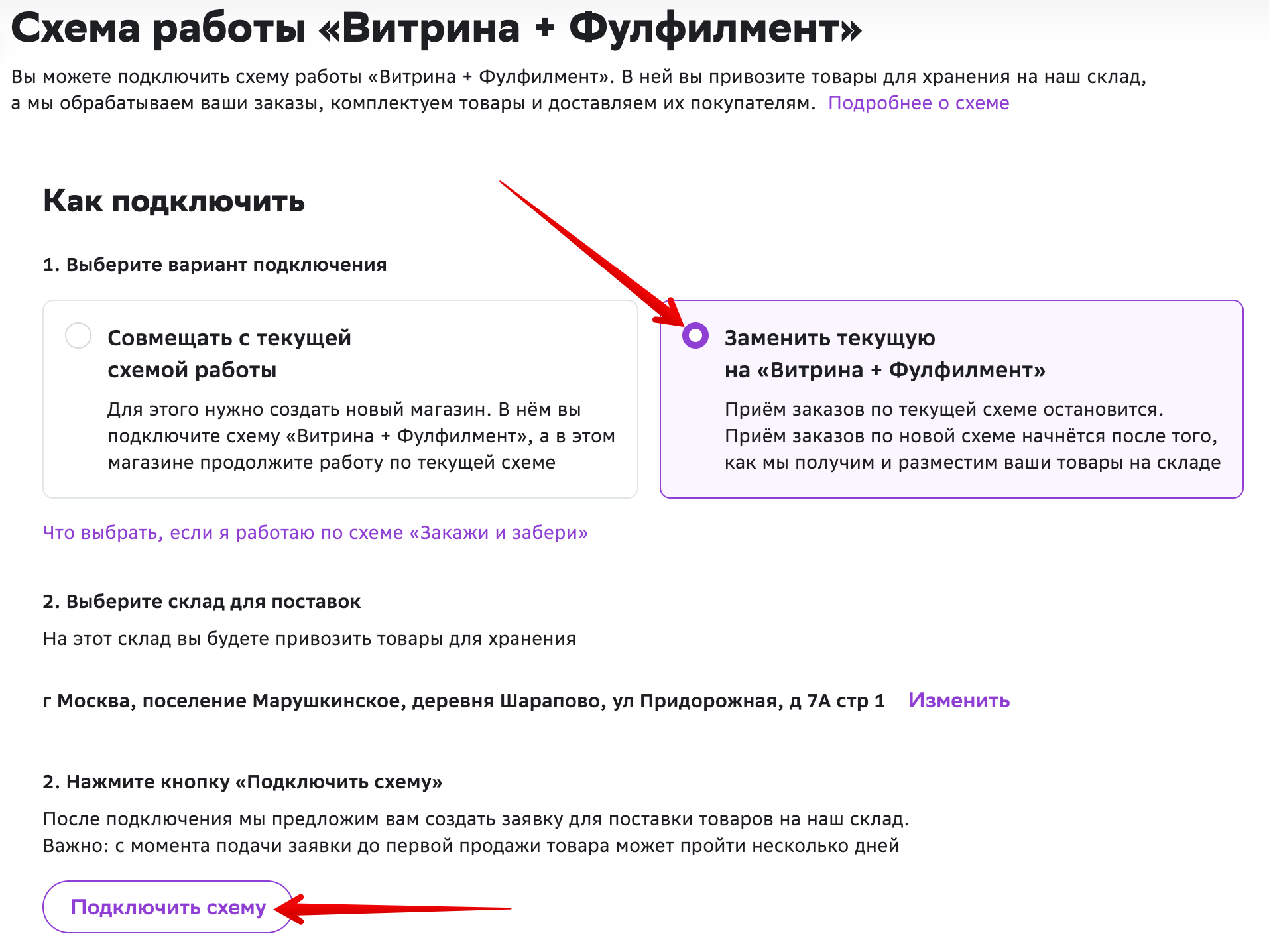
Работая по схеме «Хранение + Доставка от Мегамаркета (FBO)», в одном личном кабинете можно выбрать только один склад. Если хотите поставлять товар в 2 склада, нужно создать 2 разных личных кабинета. На разных складах можно размещать одинаковый ассортимент. Чтобы создать новый личный кабинет, обратитесь в Службу поддержки.
Шаг 3. Загрузите ассортимент
Подробно о загрузке ассортимента можно прочитать в статьях:
- Загрузка и обновление ассортимента с помощью файла
- Загрузка и обновление ассортимента без файла с ассортиментом
Шаг 4. Свяжите свои товары с карточками Мегамаркета
Товары должны быть связаны с соответствующими карточками на Мегамаркете.
Если у вас настроена автоматическая связка, система найдёт соответствующие товары самостоятельно. После этого перейдите в раздел Готовые связки и проверьте, правильно ли связаны товары. Если нет, разорвите некорректные связки, а затем настройте их вручную или создайте новые карточки Мегамаркета.
Если у вас не настроена автоматическая связка, настройте связки самостоятельно или создайте новые карточки Мегамаркета.
Чтобы отключить или включить автоматическую связку, перейдите в раздел Ассортимент → Сводка по ассортименту и откройте вкладку Подтверждение соответствия.

Шаг 5. Создайте заявку для поставки товара на склад
Чтобы передать товар на склад Мегамаркета, создайте заявку на поставку по инструкции.
На данный момент схема «Хранение + доставка от Мегамаркета (FBO)» недоступна для самозанятых. Также возможны ограничения на хранение товаров для ООО и ИП. Перед тем как выбрать склад, ознакомьтесь с ограничениями. Если останутся вопросы, обратитесь в Службу поддержки.